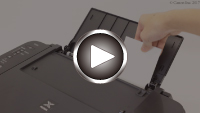Ilægning af almindeligt papir/fotopapir
Du kan ilægge almindeligt papir eller fotopapir.
 Vigtigt
Vigtigt
- Det kan medføre papirstop, hvis du klipper almindeligt papir i mindre stykker, f.eks. 10 x 15 cm (4 x 6 tommer) eller 13 x 18 cm (5 x 7 tommer), til testudskrivning.
 Bemærk
Bemærk
-
Det anbefales at bruge originalt fotopapir fra Canon ved udskrivning af fotos.
Du kan finde oplysninger om originalt papir fra Canon i Understøttede medietyper.
-
Du kan bruge almindeligt kopipapir eller Canon Red Label Superior WOP111/Canon Océ Office Colour Paper SAT213.
Du kan se oplysninger om størrelse og vægt på det papir, der kan bruges til printeren, i Understøttede medietyper.
-
Klargør papir.
Tilret papirets kanter. Glat papiret ud, hvis det er bøjet.
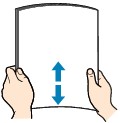
 Bemærk
Bemærk- Ret papirets kanter ind, før du lægger det i. Hvis papiret lægges i uden at rette kanterne ind, kan det medføre papirstop.
-
Hvis papiret er bøjet, skal du holde papiret i de bøjede hjørner over for hinanden og bøje det forsigtigt i den modsatte retning, indtil det er helt fladt.
Yderligere oplysninger om, hvordan du glatter krøllet papir, finder du i Kontrol 3 i Papir er tilsmudset / Udskriftens overflade er ridset.
-
Læg papiret i.
-
Åbn papirstøtten (A).
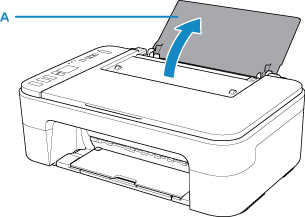
-
Træk udbakken til papir (B) og forlængeren til udbakken (C) ud.
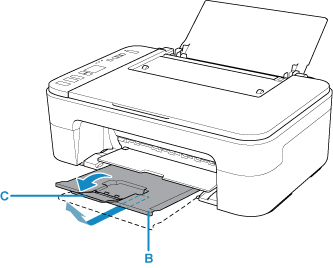
-
Ilæg papir lodret i højre side af den bagerste bakke med UDSKRIFTSSIDEN OPAD.
-
Juster papirstyret (D) i forhold til papirets venstre side.
Skub ikke papirstyret for hårdt imod papiret. Ellers bliver papiret måske ikke fremført korrekt.
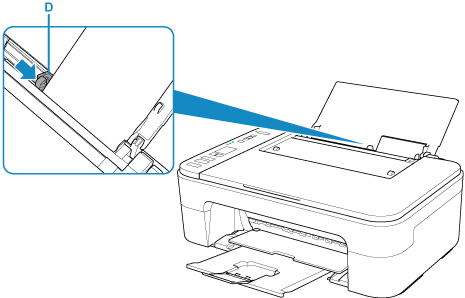
 Vigtigt
Vigtigt-
Ilæg altid papir i stående retning (E). Hvis papiret ilægges i liggende papirretning (C), kan det medføre papirstop.
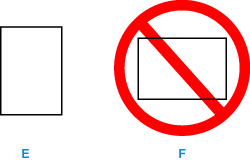
 Bemærk
Bemærk-
Læg ikke mere papir i end til mærket for maksimal kapacitet (G).
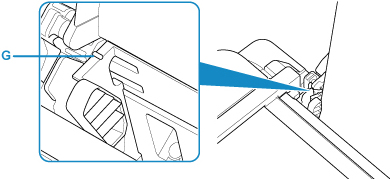
Efter ilægning af papir i den bagerste bakke blinker papirstatus og den aktuelle papirstørrelsen på LCD-displayet.
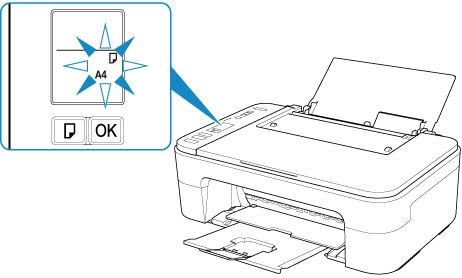
-
-
Tryk på knappen Valg af papir (Paper Select) (H) for at vælge en papirstørrelse i henhold til det papir, der er lagt i den bagerste bakke , og tryk på knappen OK (I).
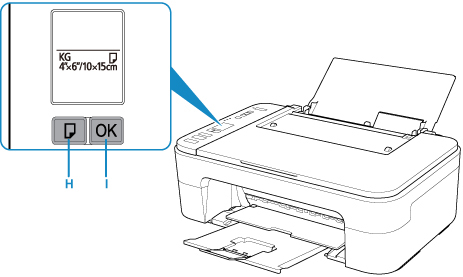
-
 Bemærk
Bemærk
-
Vælg størrelse og type for det ilagte papir på computerens skærmbillede med udskriftsindstillinger, efter du har ilagt papiret.
-
Der findes forskellige typer papir, såsom papir med en særlig belægning på overfladen, til udskrivning af fotos med optimal kvalitet, og papir, der egner sig til dokumenter. Hver medietype har forskellige forhåndsindstillinger (hvordan blæk bruges og sprøjtes, afstand fra dyser osv.), der giver dig mulighed for at udskrive den pågældende type med den optimale billedkvalitet. Forkerte papirindstillinger kan medføre ringe farvekvalitet på udskrivningen eller ridser på den udskrevne overflade. Hvis du kan se sløring eller ujævne farver, skal du forøge indstillingen for udskriftskvalitet og prøve at udskrive igen.
-
For at forhindre forkert udskrivning har denne printer en funktion, der registrerer, om den angivne størrelse for det papir, der er lagt i den bagerste bakke, stemmer overens med papirindstillingerne. Inden udskrivning skal du foretage papirindstillinger i henhold til papirindstillingen for den bagerste bakke. Når denne funktion er aktiveret, vises der en fejlmeddelelse og en fejlkode, hvis disse indstillinger ikke stemmer overens, for at forhindre forkert udskrivning. Når fejlmeddelelsen og fejlkoden vises, skal papirindstillingerne kontrolleres og rettes.
-